


Бинированные карты помогают быстро представить, как распределены данные. Объекты каждого бина суммируются по типу статистики, например – сумма или среднее. Такая визуализация карты удобна для наборов данных с большим количеством точек или с высокой их плотностью.
Пример
Муниципальный оперативный центр водоснабжения готовится к масштабной модернизации своего парка и автоматизированного оборудования. Для завершения модернизации потребуется 3 года при том, что приоритет будет отдан регионам с наивысшим спросом. Визуализируя сервисные запросы с помощью бинов, можно быстро определить, в каких районах больше спрос или больше потерь водных ресурсов.
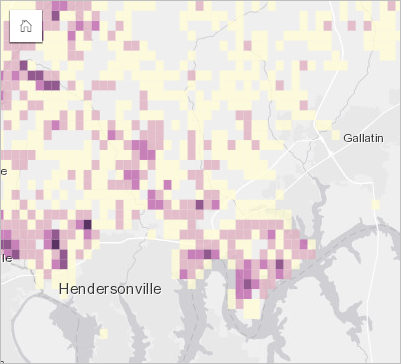
Темно-фиолетовым цветом на карте обозначены области с большим числом сервисных запросов, а желтым – области с меньшим числом запросов.
Создание бинированной карты
Для создания бинированной карты выполните следующие шаги:
- Перетащите точечный набор данных на страницу и поместите его в области Карта.
Примечание:
Вы также можете создать карту, выбрав поле и щелкнув Карта над панелью данных.
- Разверните легенду, чтобы отобразить панель Опции слоя.
- Выберите вкладку Символы
 .
. - Измените Тип символов на Бины.
Примечания по использованию
Панель Опции слоя доступна, если щелкнуть стрелку рядом с именем слоя, она включает следующие опции конфигурации:
- Используйте вкладку Легенда
 для просмотра значений классификации и количества объектов в каждом классе, чтобы делать выборки на основе классов.
для просмотра значений классификации и количества объектов в каждом классе, чтобы делать выборки на основе классов. - Используйте вкладку Символы
 , чтобы выполнить следующие действия:
, чтобы выполнить следующие действия:- Изменять отображаемое на карте поле и статистику или переключаться на другой тип карты.
- Задайте размер бинов, настроив Разрешение. По умолчанию, Разрешение равно 50.
- Укажите параметр Значение перехода. Если число точечных объектов в экстенте карты меньше, чем значение перемещения, то карта будет отображать точечные объекты. Если же число точек в экстенте карты больше, чем значение перемещения, или равно этому порогу, то такая карта будет в бинах. По умолчанию, Значение перехода равно 2000.
- Используйте вкладку Аннотация
 , чтобы настроить всплывающие окна для слоя.
, чтобы настроить всплывающие окна для слоя. - Используйте вкладку Оформление
 , чтобы делать следующее:
, чтобы делать следующее:- Символы — измените свойства стиля символа, например, цвет, толщину контура и его цвет, а также прозрачность слоя.
- Эффекты слоя — включить эффекты свечения или тени.
- Используйте вкладку Атрибуты
 для просмотра информации об объектах, выделенных на карте.
для просмотра информации об объектах, выделенных на карте.
Нажмите кнопку Перевернуть карточку  , чтобы перевернуть карточку. Оборотная сторона карточки включает в себя количество объектов и окно для текста описания карты.
, чтобы перевернуть карточку. Оборотная сторона карточки включает в себя количество объектов и окно для текста описания карты.
Ограничения
Бинированные карты недоступны для некоторых удаленных векторных слоев. Если удаленный векторный слой не поддерживает бинированные карты, можно скопировать слой в рабочую книгу и создать бинированную карту с помощью копии.
Инструменты масштабирования и инструменты выборки недоступны для бинированных карт с более 100000 объектов в опубликованных отчетах.
Ресурсы
Для дополнительной информации см. следующие ссылки: